Kako zamenjam upravitelja računa v Verizonu – TechCult
Miscellanea / / April 20, 2023
Upravitelji računov lahko dostopajo do skoraj vseh funkcij in upravljajo linije v računu Verizon. In ker je to odgovorna vloga, jo boste morda želeli dodeliti osebi, ki se vam zdi najbolj primerna za varovanje občutljivih podatkov o računu. S to vadnico se boste naučili odstraniti in spremeniti upravitelja računa v svojem računu Verizon, da izboljšate splošno upravljanje.
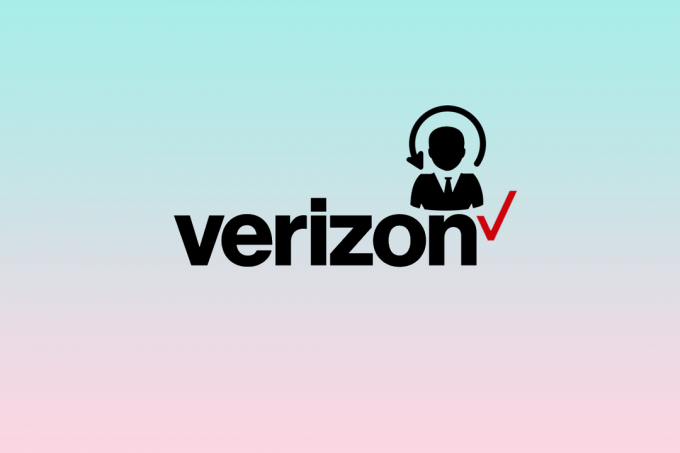
Kazalo
Kako zamenjam upravitelja računa v Verizonu
Preden se posvetimo metodam za odstranitev in spremembo upravitelja računa Verizon, izvemo več o vlogi upravitelja računa v naslednjem razdelku.
Hiter odgovor
Če želite spremeniti upravitelja računa v Verizonu, boste morali slediti tem korakom:
1. Zaženite Moj Verizon aplikacijo in izberite račun zavihek.
2. Klikni Uredi profil in nastavitve in nato izberite Določite skrbnike računov možnost.
3. Nato se dotaknite Ikona za brisanje za skrbnik tekočega računa da jih odstranite iz vloge.
4. Iz Določite skrbnike računov meni tapnite na Dodaj upravitelja možnost.
5. Vnesite podrobnosti o novem upravitelju in tapnite Dodaj.
Kaj je upravitelj računa pri Verizonu?
Upravitelj računa pri Verizonu je a oseba, ki jo lastnik računa določi za upravljanje njegovega računa in spreminjanje temu. Upravitelj računa ima popoln dostop do podatkov o računu lastnika računa in lahko:
- Spremenite načrt
- Dodajte ali odstranite vrstice
- Nakup naprav
- Plačati račune
- Upravljajte druge dejavnosti, povezane z računom
Dodaja lahko lastnik računa do 3 upravitelji računov na svoj račun, ki mora biti star najmanj 18 let (ali 19 let, če je prebivalec Alabame ali Nebraske). Upravitelj računa Verizon je lahko vsakdo, ki mu zaupate.
Preberite tudi: Kako spremeniti upravitelja družine na PS4
Kako zamenjam upravitelja računa v Verizonu?
Da vem, kako spremenim račun vodja v Verizonu sledite tem korakom:
Opomba: Preverite, ali ste prijavljeni v aplikacijo My Verizon. Prav tako lahko samo lastnik računa odstrani in spremeni upravitelje računa.
1. Odprite Moj Verizon aplikacijo na vašem telefonu.
2. Dotaknite se račun zavihek na dnu zaslona.
3. Dotaknite se Uredi profil in nastavitve možnost.
4. Nato se dotaknite Določite skrbnike računov možnost.
5. Zdaj, pod Trenutni upravitelji računov tapnite na Ikona za brisanje zraven želeni upravitelj računa želite odstraniti.
6. Nato se vrnite na Določite skrbnike računov in tapnite na Dodaj upravitelja možnost.
7. Vnesite Najprej inpriimek in email naslov osebe, ki jo želite dodeliti za novega upravitelja računa.
8. Izberite želeno telefonska številka vašega računa Verizon.
9. Dotaknite se Dodaj možnost za uspešno dodajanje upravitelja računa.
Preberite tudi: Kako lahko odstranite linijo iz svojega paketa Verizon
Kako odstraniti upravitelja računa iz Verizona?
Spodaj so opisani koraki, ki pojasnjujejo, kako odstraniti upravitelja računa v Verizonu:
Opomba: samo lastniki računa lahko odstranijo upravitelja računa v Verizonu.
1. Obiščite Prijava v Verizon strani v vašem brskalniku.
2. Vpiši svoj Uporabniško ime/Mobilna številka Verizon in kliknite na Nadaljuj možnost.

3. Vpiši svoj Geslo in označite Zapomni si moj uporabniški ID potrditveno polje.
4. Nato kliknite na Prijava možnost.
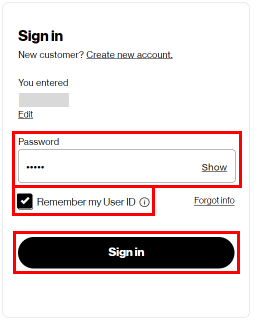
5. Vnesite odgovor za omenjeno varnostno vprašanje in kliknite na Nadaljuj da potrdite svoj račun.
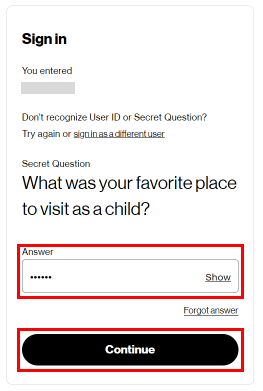
6. Ko ste v računu Verizon, kliknite Moj profil.
7. Kliknite na Vodenje računa možnost v levem podoknu.
8. Na strani za upravljanje računa kliknite na Upravitelj računa, če še ni izbrano.
9. Kliknite na Odstrani poleg upravitelja računa, ki ga želite odstraniti.
10. Dostopajte do svojega e-poštni račun in sledite Verizon povezava za preverjanje iz prejetega e-poštnega sporočila, da potrdite spremembo.
Priporočeno:
- Popravite kodo napake Microsoft Teams CAA5004B
- Kaj storiti, če sem pozabil svoj Sprint Pin
- Kako zaobiti zaslon za aktiviranje Verizona
- Kaj je Windows 10 Boot Manager?
Z učenjem kako zamenjam upravitelja računa v Verizonu, lahko za svoj račun dobite zaupanja vrednega in odgovornega upravitelja računa. In upamo, da ste se tega naučili s tem vodnikom. Svoje poizvedbe in predloge tem za prihodnje članke lahko spustite v spodnji razdelek za komentarje. Nadaljujte z raziskovanjem našega spletnega mesta in poiščite takšne pronicljive članke.
Pete je višji pisec pri TechCultu. Pete obožuje vse, kar je povezano s tehnologijo, po srcu pa je tudi navdušen DIYer. Ima desetletje izkušenj s pisanjem navodil, funkcij in tehnoloških vodnikov na internetu.



